* Ця публікація є частиною Життя iPhoneІнформаційний бюлетень «Порада дня». Зареєструватися. *
Хочете знати, як налаштувати сімейний доступ? Apple Family Sharing — це чудовий спосіб обмінюватися програмами, медіафайлами, такими як музика, книги та фільми, і навіть планами сховища iCloud з вашою родиною. Ви також можете використовувати його щоб керувати часом і покупками ваших дітей. Хоча мені подобається ідея ділитися покупками Apple Music, Books та App Store з моєю родиною (хто дійсно хоче придбати одну й ту саму пісню тричі, щоб усі в домі могли її слухати?), завдання щодо налаштування облікового запису Family Sharing може бути лякає. Ось короткий посібник про те, як налаштувати обліковий запис Family Sharing.
Ми вже розповіли, як це зробити надсилати та приймати запрошення Apple Family на спільний доступ, як користуватись Apple Family Sharing, щоб ділитися програмами та музикою, і як налаштувати Apple Cash Family. Щоб отримати більше чудових посібників для iPhone, перегляньте наші безкоштовні Порада дня.
5 речей, які потрібно знати, перш ніж налаштувати сімейний доступ:
- Дорослий, який налаштовує сімейний доступ, відомий як організатор сім’ї. Якщо спільний доступ до покупок увімкнено, усі покупки, зроблені іншими членами сім’ї, оплачуватимуться за допомогою способу оплати, який організатор сім’ї має в обліковому записі Apple. (Інакше вам доведеться використовувати a обхідний шлях дозволити кожному члену сім'ї використовувати власні кошти)
- Кожен член сім’ї, включаючи дітей, повинен мати окремий Apple ID. Налаштуйте Apple ID для своєї дитини зараз, якщо у неї його ще немає.
- І ви, і члени вашої родини повинні використовувати iOS 8 або новішої версії.
- Кожна людина одночасно може бути частиною однієї сім’ї.
- Групи Family Sharing обмежені до шести учасників.
Як налаштувати сімейний доступ:
- відчинено Налаштування.
- Торкніться твоє ім'я у верхній частині меню.
- Виберіть Налаштуйте сімейний доступ.
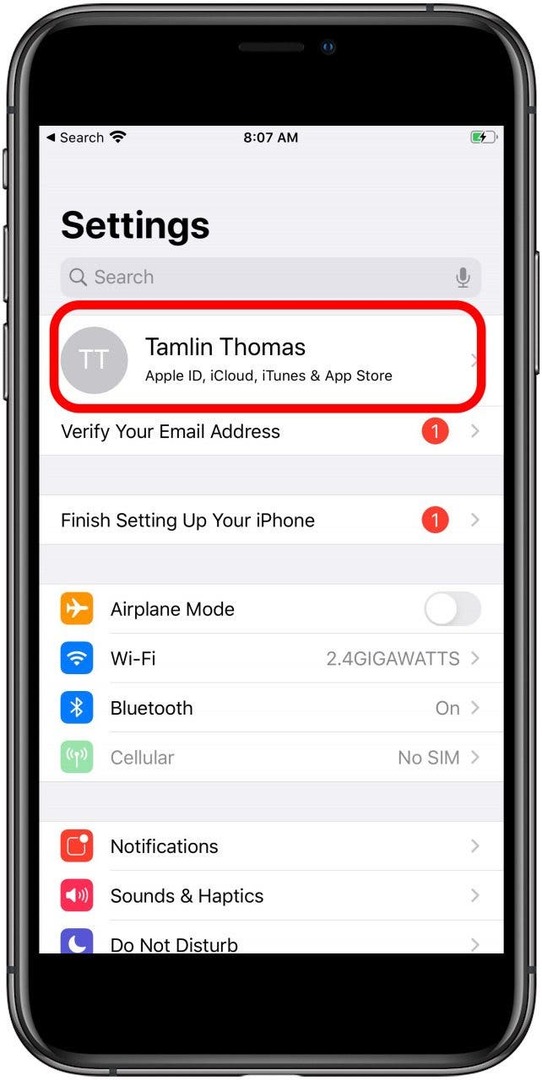
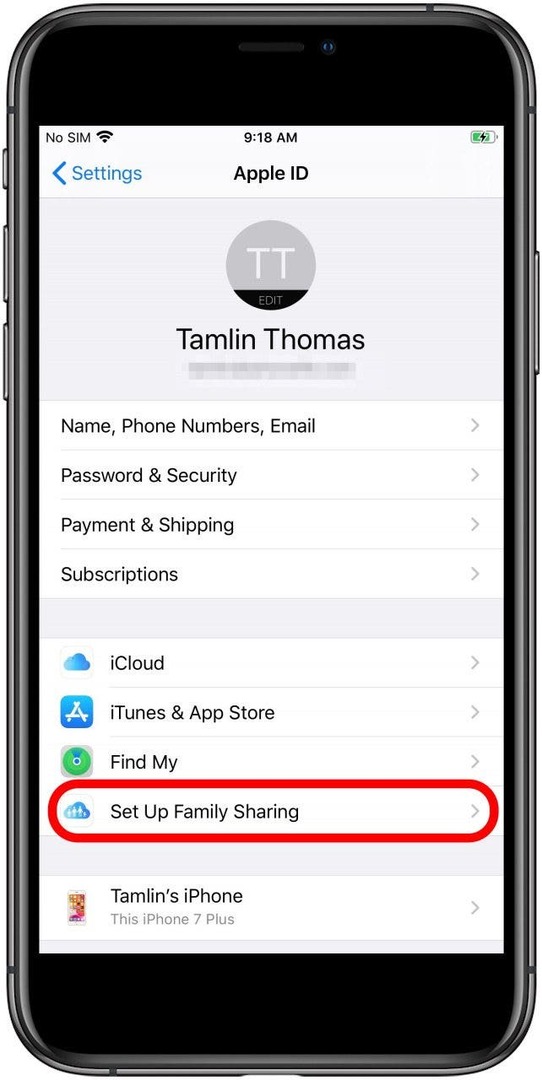
- Торкніться Почати.
- Наступний екран розповідає вам про функції, якими ви можете поділитися зі своєю сімейною групою.
- Виберіть першу функцію спільного доступу, яку потрібно налаштувати. Ви можете змінити налаштування спільного доступу для інших функцій пізніше. У цьому випадку я почну з Покупки в iTunes і App Store.
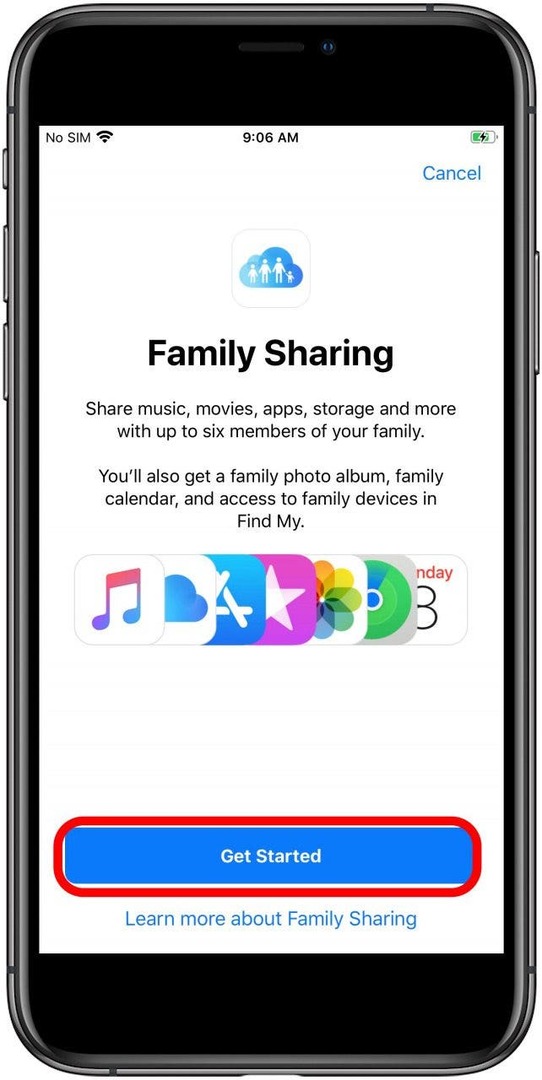
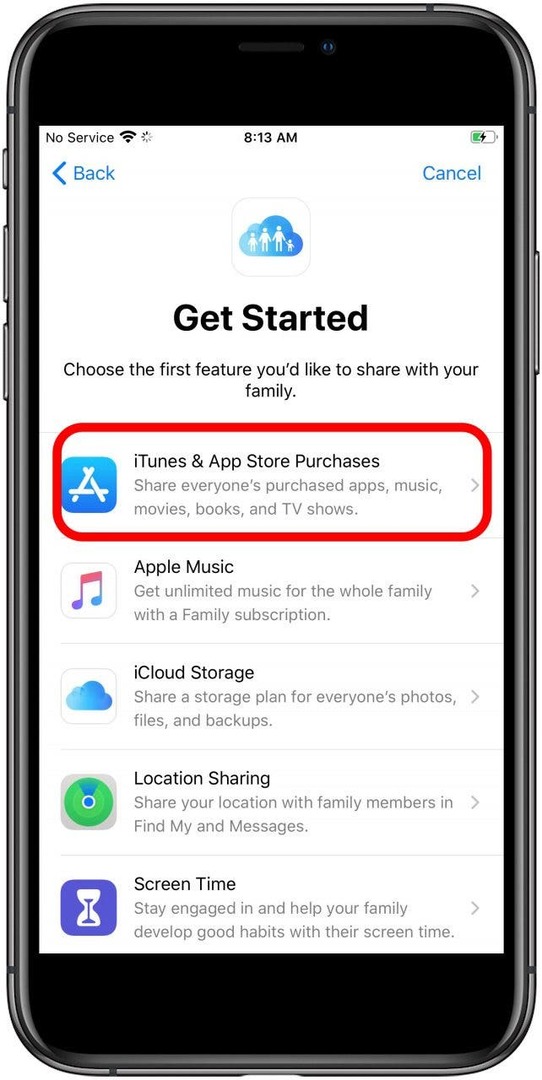
- На цьому екрані буде показано ваш поточний спосіб оплати, який зберігається в Apple; переконайтеся, що інформація оновлена, і натисніть Продовжуйте.
- Тепер ти можеш почати додавати членів сім'ї у вашу групу Family Sharing.
- У будь-який час ви можете налаштувати, як інформація передається родині та які функції ви надаєте. Просто перейдіть до Налаштування, торкніться свого ім'яі виберіть Сімейний обмін.
Щоб отримати більше чудових порад щодо сімейного доступу, поставте лайк як приховати деякі ваші покупки від інших членів сім'ї, підписуйтесь на нашу безкоштовний інформаційний бюлетень «Порада дня»..
Порада професіонала:Новітня функція Family Sharing – це можливість поділитися кредитною карткою з шістьма членами сім’ї. Ці люди можуть збільшувати свій кредит разом, якщо їм виповнилося 18 років. Це відмінний спосіб для молодих людей почати нарощувати кредит, а подружжя – до сзайця кредитну картку справедливо з Apple Card Family.